Как да създадете персонализирани заглавни страници в Microsoft Word 2018
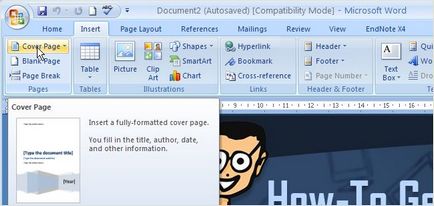
Cool покритие привлича читатели, но ако знаете, че Microsoft Word, след това имате късмет, защото Word осигурява готови за използване обложки. Но знаете ли, че в допълнение към това, Word ви позволява да създават свои собствени независимо обложки?
Щракнете върху раздела Insert (виж карето), там ще намерите списък на заглавни страници от длъжност колекция Microsoft.

Обикновено, покривният лист се провежда през първата страница на документа, но Word ви позволява да я поставите на друго място.
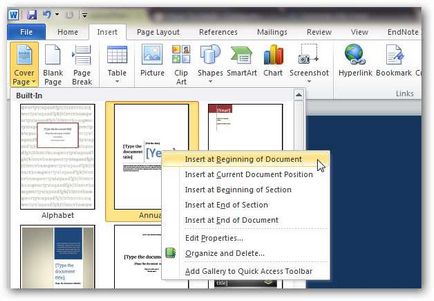
Ако нито един от тях не ви харесва заглавни страници, винаги можете да създадете свой собствен. Нека да започнем със създаването на празен документ, а след това да го украсят. Изберете подходящия цвят на фона и поставете една добра фигура.
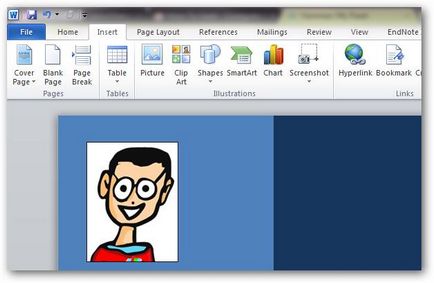
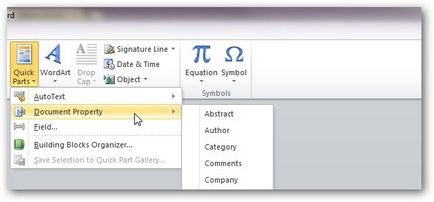
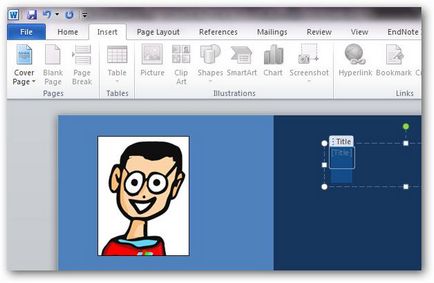
Когато приключите, изберете всички компоненти на заглавната страница и го запишете в Cover Page Gallery (Събиране на заглавна страница).
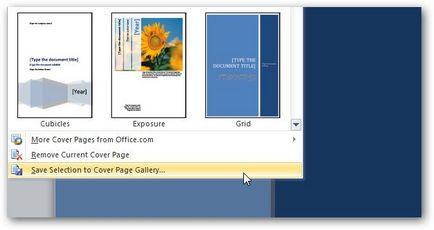
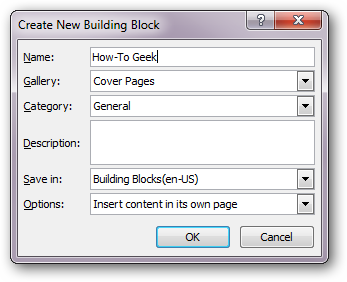
Сега в Word, можете да видите колекцията, която сте създали покривния лист.
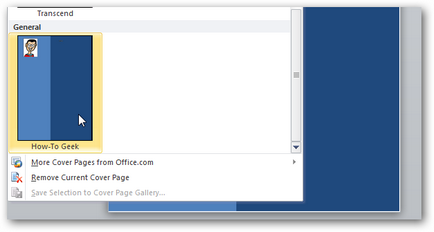
Следващият път, когато трябва да го използвате, трябва само да отворите събирането на заглавни страници и изберете този, който е необходим.